ClassIn是一款功能强大的网课直播软件,软件中提供了视频授课、学习答疑、试题练习等一系列功能,适用于中小学网络教学需求,可以为用户提供高质量的网课服务。KK下载站为您提供ClassIn免费版下载,需要使用ClassIn参与网课的朋友赶紧下载使用吧!
ClassIn免费版软件特色
1、支持最高16人同步面对面授课和学习,视频窗口支持拖动、任意比例放大及缩小,适合分组学习、答辩或演讲等教学场景
2、具备预编辑、多页滚动且无限。使用功能的互动式电子白板,。支持授权多人同时操作使用
3、拥有十几种在线小工具,包括互动式;小黑板、答题器、抢答器、计时器、骰子等,同时支持自行开发新工具,方便教师掌握不同类型的课堂
4、Classin支持多种互动式教学课件,包括带动画特效PPT、视频、音频、Word和PDF等,同时允许多个课件组合式教学,满足更多的教学场景
ClassIn免费版安装方法
1、在本站下载ClassIn在线教室软件后,使用360软件,双击.exe文件进入软件安装语言选择界面,点击【确定】。
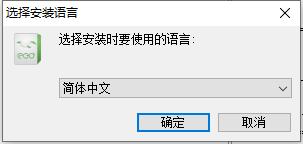
2、进入ClassIn安装界面,点击【快速安装】,软件会默认安装。
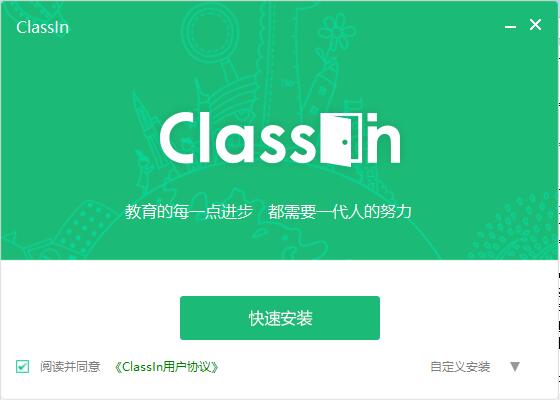
3、或者您可以点击【自定义安装】,点击【浏览】在打开的窗口中,您可以自行选择软件安装位置,选择完后点击【快速安装】
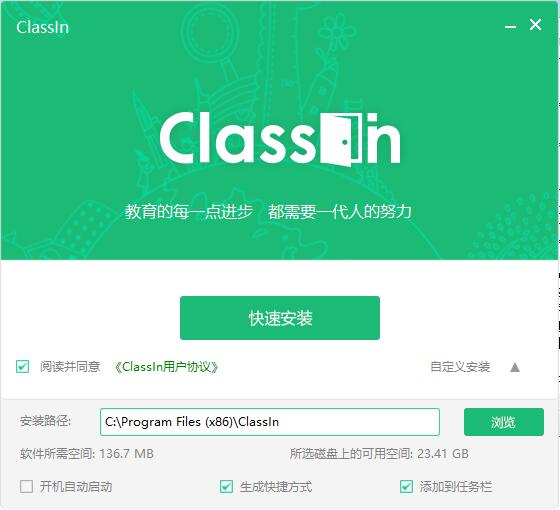
4、ClassIn正在安装中,您需要耐心等待安装完成就可以了。
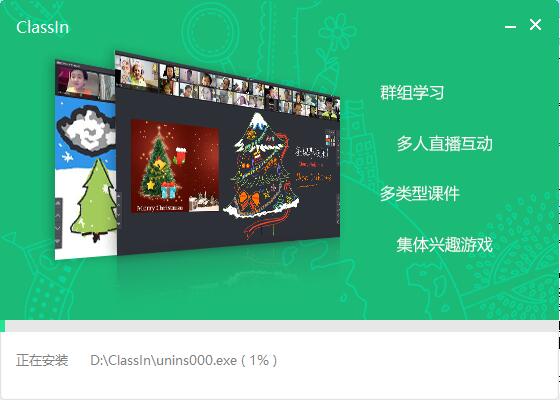
ClassIn免费版使用教程

1、请用手机号注册ClassIn,注册之后会收到短信验证码。输入手机号和验证码,点击“下一步”。
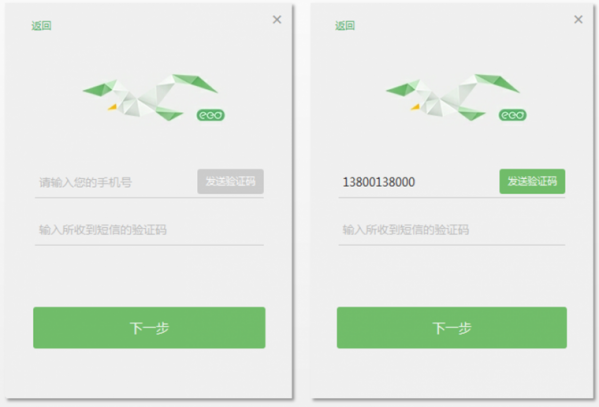
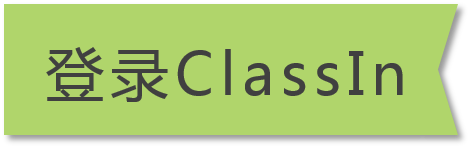
2、点击桌面ClassIn方式,在登录页面输入账号和密码,就可以登陆啦!
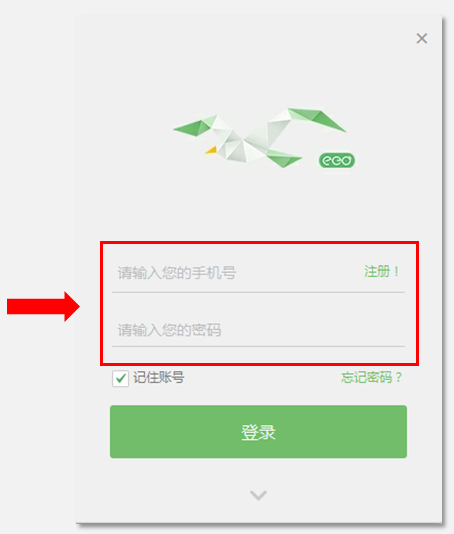

3、对于第一次安装使用ClassIn的用户,在登录教室前,ClassIn会帮助您对您的网络环境、音视频设备进行“体检”,以确保您能正常上课。请您点击“开始检测”,按照提示,进行检测。
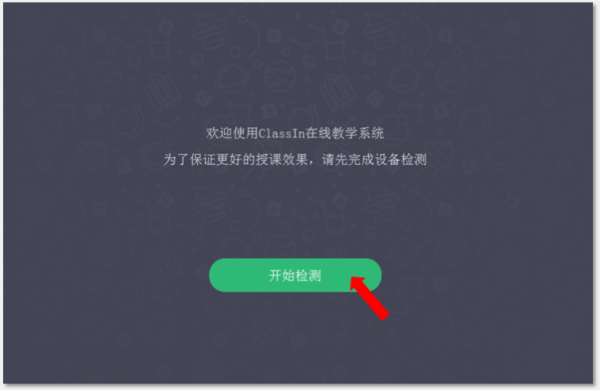
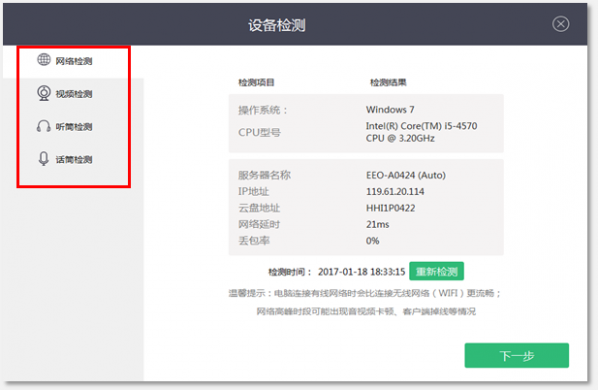

4、在后台排好课后,用户会在ClassIn客户端看到当天的课程。在课程开始前20分钟(学生用户开课前10分钟可进入教室)
点击“进入教室”,即可进入教室。
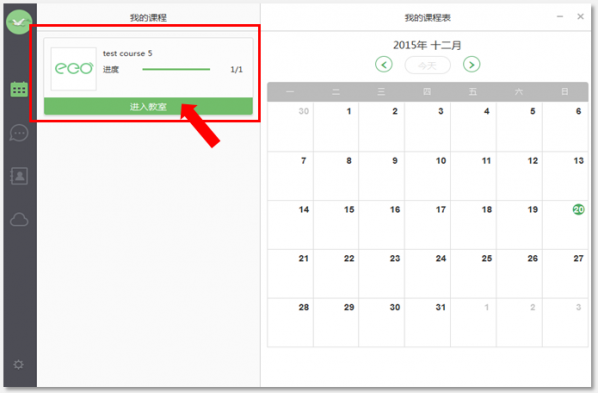
ClassIn免费版功能介绍
1.多人同步音频和视频:支持16人同步面对面教学,支持视频窗口拖动,扩大和缩小任何比例,适用于小组学习、辩护或演讲等教学场景。
2.互动电子白板:预编辑,多页滚动,无限。使用功能互动电子白板。同时支持授权多人操作。
3.多元化教学工具:互动、小黑板、答案、答案、骰子等十多种在线小工具,支持新工具的开发,方便教师掌握不同类型的课堂。
4.各种教学课件:classin支持动画特效PPT、视频、Word、PDF等各种互动教学课件。同时,为了满足更多的教学场景,允许更多的教学场景。
5.竞争性课堂氛围:具有举手、抢答、奖励、上下台、禁语等课堂控制功能,支持课堂学习统计实时查看,方便教师营造竞争性课堂氛围。
6.IM+学习报告:有即时通讯和学习报告系统,方便师生在业余时间交流和跟踪教学质量,构建整体学习生态系统。
ClassIn免费版常见问题
classin怎么录制视频
1、打开classin软件,点击右上角的【录制课程】选项。

2、然后会提示您注意事项,点击【开始录制】按钮。
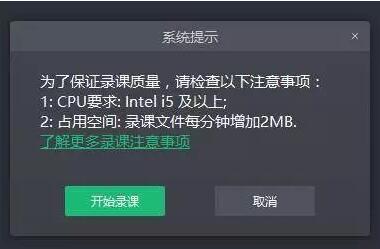
3、创建录课课节时,教师进入教室会弹出系统提示。教师有 10 分钟的课前准备时间,到时系统会自动开启云端录课;教师也可以点击立即录课按钮手动开始。
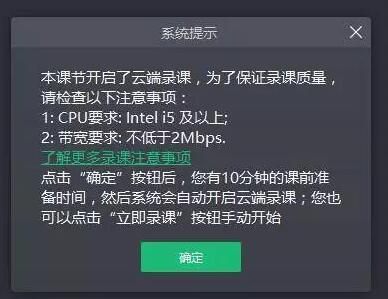
4、直播/回放:若创建课节时已勾选录课、直播/回放(开启录课后,才可以开启直播和回放),教室中的教学过程会通过直播页面进行直播,课后也可通过该地址观看回放。
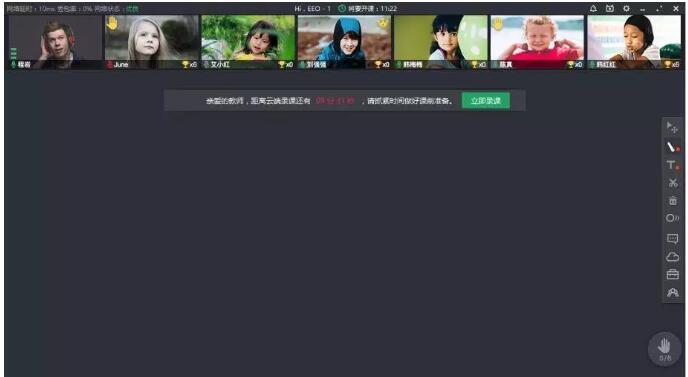
ClassIn怎么建立班级
1、需要提前准备好课件的主要内容内容,注册号相应的教师账号、学生账号(建立班级时需要)。
2、注册后教师先进入ClassIn系统,开始创建课程。
3、点击左侧“课程管理”按钮,选择“创建课程”选项。(认证用户在ClassIn客户端也可以创建班级)
注:在eeo后台的界面中,不显示“班级”字样,客户端中的“班级”信息,合并至后台的“课程”信息。在后台编辑“课程”信息后,客户端的“班级”信息也随之发生变化。
①上传课件内容,选定云盘课件。
②新增“班主任”角色功能,就可以解锁管理课程成员的权限,自主添加或删除班级成员,同时享有管理课节的权限,可对课节进行增加、删除、修改。在客户端添加班级学生时,需使用邀请制,由班主任邀请好友进入班级成为学生。
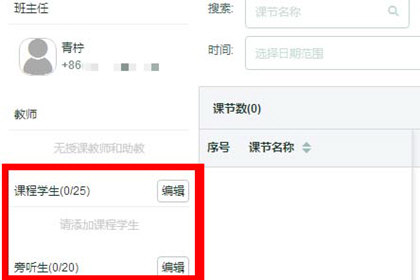
③设置课程时间,通知班级成员相关时间即可。
4、创建课程后,即可进入“添加课节”界面,对课节名称、开课时间、课节时长、授课教师、助教人选、台上人数及教学课件等进行设置。
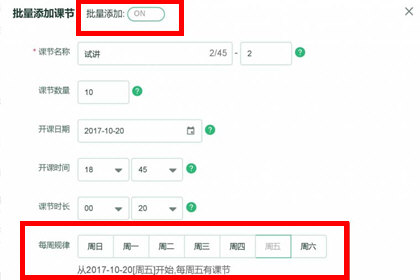
5、在“课节信息”左侧的“课程学生”和“旁听生”选项中,可以点击“编辑”按钮,直接添加学生和旁听生。
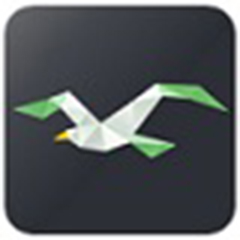

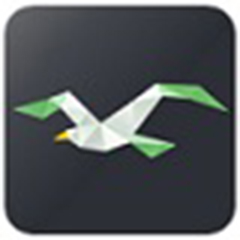 ClassIn在线教室 官方免费版107MB
ClassIn在线教室 官方免费版107MB